Ako obnoviť odstránené hudobné súbory v systéme Android
28. apríla 2022 • Podané na: Riešenia obnovy dát • Osvedčené riešenia
Nič nie je otravnejšie, aspoň pre milovníkov hudby, keď zistíte, že vo vašom zozname skladieb chýba jedna alebo viac vašich obľúbených skladieb. Skontrolujete, či je to prehrávač, ktorý si s vami zahráva, ale nie, súbor je skutočne preč. Môže sa to stať z mnohých dôvodov, medzi ktorými je predovšetkým náhodné vymazanie. Ak ste mali zálohu všetkej hudby, riešenie je také jednoduché, ako jednoduché obnovenie zálohy. Ale ak nie, potrebujete alternatívu.
V tomto článku sa pozrieme na najlepší spôsob, ako obnoviť stratené hudobné súbory na vašom zariadení so systémom Android. Začnime tým, kde sú na vašom zariadení uložené hudobné súbory.
- Časť 1: Kde je uložená hudba v zariadení so systémom Android?
- Časť 2: Ako obnoviť odstránené hudobné súbory z Androidu
- Časť 3: Ako zabrániť vymazaniu hudby na vašom zariadení so systémom Android
Časť 1: Kde je uložená hudba v zariadení so systémom Android?
Väčšina ľudí bude hudbu ukladať buď do úložiska svojho zariadenia, alebo na externú SD kartu. Voľba zvyčajne závisí od toho, kam chcete uložiť svoje hudobné súbory, ako aj od počtu hudobných súborov, ktoré máte. Ak máte veľkú zbierku hudobných súborov, potom má zmysel ukladať súbory na SD kartu. V úložisku vášho zariadenia aj na SD karte by mal byť priečinok s označením „Hudba“.
Časť 2: Ako obnoviť odstránené hudobné súbory z Androidu
Ako sme spomenuli v úvodnej časti tohto článku, pokiaľ nemáte zálohu hudobných súborov, budete potrebovať nástroj na obnovenie, ktorý vám ich pomôže získať späť. Na trhu je toľko nástrojov na obnovu dát, ale zďaleka najlepší je Dr.Fone - Data Recovery (Android) . Tento softvér je určený na obnovenie stratených údajov zo zariadenia so systémom Android, aj keď bolo zariadenie nejakým spôsobom poškodené. Niektoré z funkcií, vďaka ktorým je pre vás tou správnou voľbou, zahŕňajú;

Dr.Fone – Záchrana dát (Android)
Obnovte odstránené/stratené hudobné súbory na smartfóne/tablete so systémom Android.
- Obnovte údaje systému Android priamym skenovaním telefónu a tabletu s Androidom.
- Ukážte a selektívne obnovte to, čo chcete z telefónu a tabletu s Androidom.
- Podpora rôznych typov súborov vrátane WhatsApp, správ a kontaktov, fotografií a videí, zvuku a dokumentov.
- Obnovte odstránené hudobné súbory, iba ak je zariadenie rootované alebo staršie ako Android 8.0
Ako používať Dr.Fone na obnovenie odstránenej hudby
Postupujte podľa týchto veľmi jednoduchých krokov a použite Dr Fone pre Android na obnovenie stratenej hudby z vášho zariadenia Android.
Krok 1: Začnite stiahnutím a inštaláciou Dr.Fone do vášho počítača. Spustite program a potom pripojte zariadenie k počítaču pomocou kábla USB.

Krok 2: Ak ste na svojom zariadení nepovolili ladenie USB, dostanete žiadosť, aby ste to urobili teraz. Ak ste to už urobili, môžete tento krok preskočiť.

Krok 3: V ďalšom okne vyberte typ súboru, ktorý chcete obnoviť. V týchto prípadoch, keďže sme stratili hudbu, musíme vybrať Zvuk z prezentovaných možností.

Krok 4: Kliknite na „Štart“ a program spustí analýzu a skenovanie vášho zariadenia. Môžete sa rozhodnúť použiť štandardný režim skenovania, ktorý je rýchlejší, alebo pokročilý režim.

Krok 5: Nechajte Dr Fone nejaký čas na dokončenie skenovania vášho zariadenia. Tento proces môže chvíľu trvať v závislosti od množstva údajov, ktoré máte na svojom zariadení. Ak je na vašom zariadení žiadosť o autorizáciu superpoužívateľa, pokračujte klepnutím na „Povoliť“.

Krok 6: Po dokončení skenovania by ste v ďalšom okne mali vidieť údaje, ktoré Dr Fone našiel. Vyberte hudobné súbory, ktoré ste stratili a chcete ich obnoviť, a kliknutím na tlačidlo „Obnoviť“ ich uložte do počítača. Tieto súbory potom môžete preniesť do svojho zariadenia.
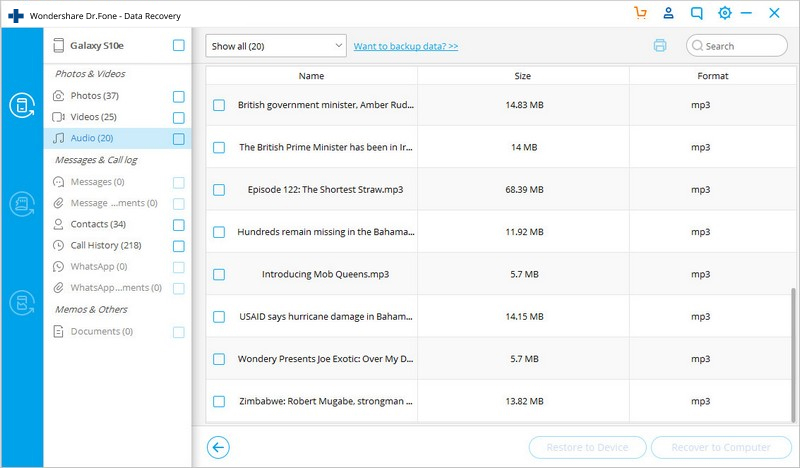
Ak bola odstránená hudba na vašej SD karte, obnovte súbory podľa týchto veľmi jednoduchých krokov.
Krok 1: Spustite Dr.Fone a potom pripojte SD kartu k počítaču pomocou SD čítačky do auta.

Krok 2: Program by mal zistiť SD kartu. Vyberte ho a potom pokračujte kliknutím na tlačidlo „Ďalej“.

Krok 3: Vyberte režim skenovania. Môžete si vybrať medzi pokročilým a štandardným režimom skenovania a pokračovať kliknutím na „Ďalej“.

Krok 4: Program začne skenovať vašu SD kartu. Daj to niekedy.
Krok 5: Po dokončení skenovania vyberte hudobné súbory, ktoré chcete obnoviť, a potom kliknite na „Obnoviť“.

Takto máte všetky chýbajúce hudobné súbory späť.
Časť 3: Ako zabrániť vymazaniu hudby na vašom zariadení so systémom Android
Niekedy môžu vaše hudobné súbory zmiznúť z vášho zariadenia bez vašej chyby. Možno to bolo spôsobené poškodením vášho zariadenia alebo aktualizáciou softvéru, ktorá neprebehla podľa plánu. Existujú však spôsoby, ako môžete zabrániť strate údajov akéhokoľvek druhu, nielen hudby. Nasleduje niekoľko vecí, ktoré môžete urobiť;
Akokoľvek sú zálohy dôležité, nikdy nie sú úplne spoľahlivé. Ale vďaka Dr Fone pre Android máte teraz riešenie pre tie zriedkavé chvíle, keď stratíte hudobné súbory, ktoré nie sú na žiadnej z vašich záloh.
Android Data Recovery
- 1 Obnovte súbor Android
- Obnoviť Android
- Obnova súborov Android
- Obnovte odstránené súbory z Androidu
- Stiahnite si Android Data Recovery
- Kôš pre Android
- Obnovte odstránený denník hovorov v systéme Android
- Obnovte odstránené kontakty z Androidu
- Obnovte odstránené súbory Android bez root
- Načítať odstránený text bez počítača
- Obnova SD karty pre Android
- Obnova dát z pamäte telefónu
- 2 Obnovte Android Media
- Obnovte odstránené fotografie v systéme Android
- Obnovte odstránené video z Androidu
- Obnovte odstránenú hudbu z Androidu
- Obnovte odstránené fotografie Android bez počítača
- Obnovenie odstránených fotografií interného úložiska systému Android
- 3. Alternatívy obnovy dát systému Android






Selena Lee
hlavný editor